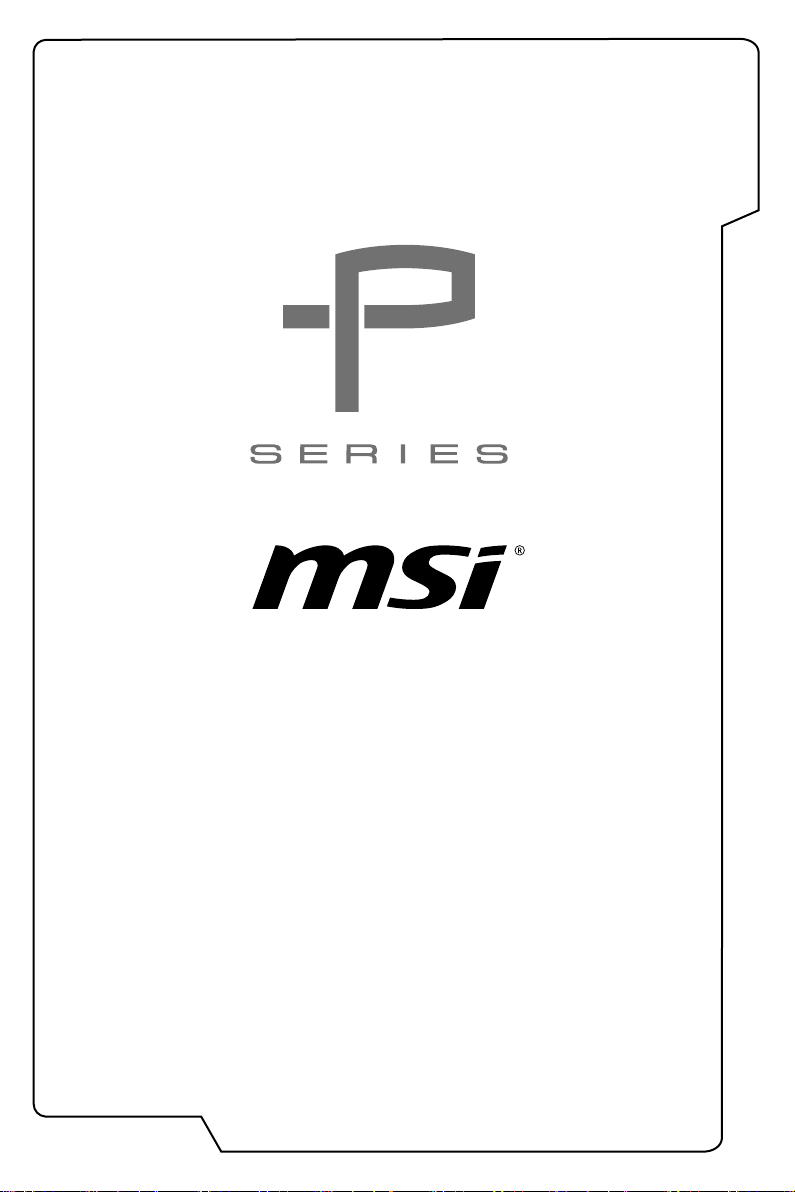
Manuel d'utilisation - Ordinateur portable
1
Préface
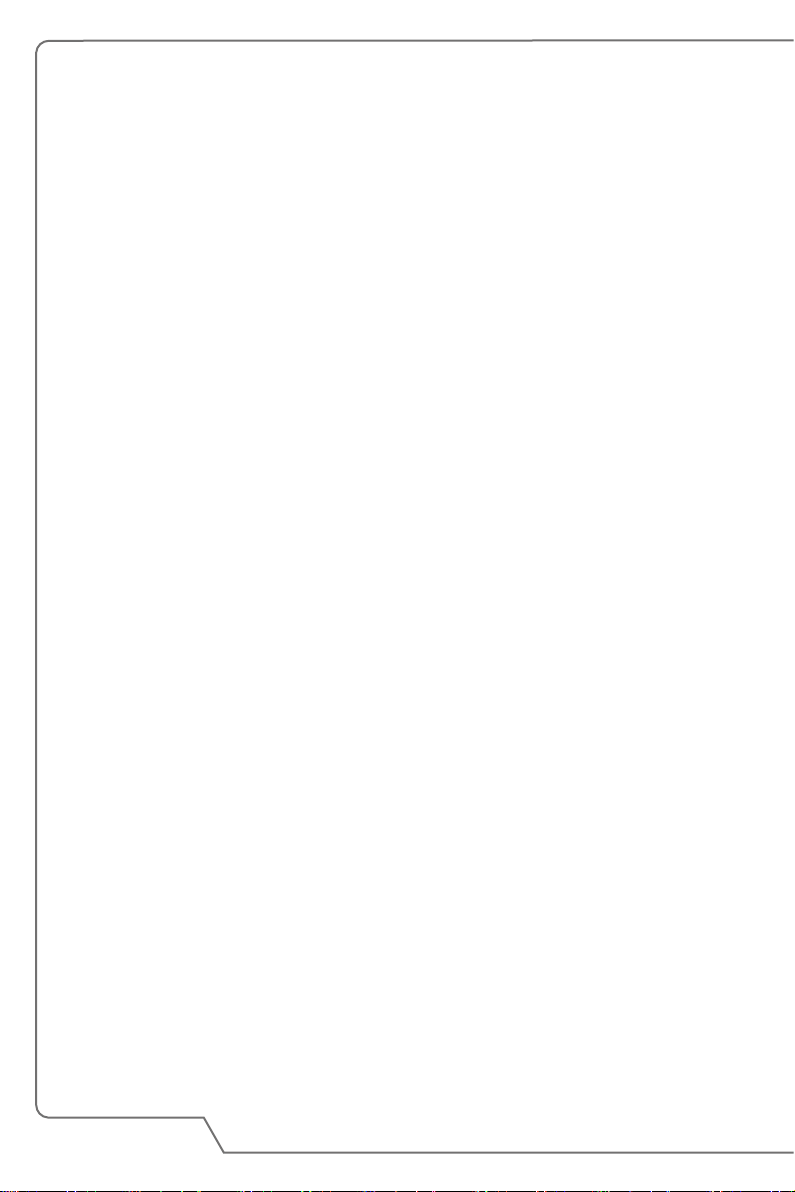
Table des matières
Préface .................................................................................................. 1-1
Réglementation et déclaration ...................................................................................... 1-4
Déclaration FCC-B sur les interférences de radiofréquence ................................. 1- 4
Conditions FCC .........................................................................................................1-4
CE Conformity ........................................................................................................... 1-5
Réglementations de batterie ....................................................................................1-6
Déclaration DEEE ..................................................................................................... 1-6
Instructions de sécurité ................................................................................................. 1-7
Informations supplémentaires ...................................................................................... 1-9
Avis relatif au lecteur optique ...................................................................................... 1-10
Marque de commerce ................................................................................................. 1-10
Historique des publications ......................................................................................... 1-10
Présentation ........................................................................................2-1
Plan du mode d’emploi .................................................................................................. 2-2
Déballage ....................................................................................................................... 2-2
Présentation du produit ................................................................................................. 2-3
Vue du dessus ........................................................................................................... 2-3
Vue de devant ............................................................................................................ 2-7
Vue de droite .............................................................................................................. 2-8
Vue de gauche ...........................................................................................................2-9
Manuel d'utilisation - Ordinateur portable
Vue de l'arrière ..........................................................................................................2-11
Vue de dessous ....................................................................................................... 2-12
Caractéristiques ........................................................................................................... 2-13
Pour commencer ................................................................................3-1
Commencer à utiliser l’ordinateur portable .................................................................. 3-2
Comment utiliser l'ordinateur en sécurité ..................................................................... 3-3
Comment gérer l'alimentation .......................................................................................3-4
Adaptateur d’alimentation .........................................................................................3-4
Batterie ....................................................................................................................... 3-4
Comment régler l’alimentation sous Windows ............................................................ 3-6
Comment utiliser le clavier ............................................................................................3-8
Touche de Windows .................................................................................................. 3-8
Commutation d’écrans ..............................................................................................3-8
Déclenchement du pavé tactile ............................................................................... 3-8
Mise en mode veille ...................................................................................................3-9
1-2
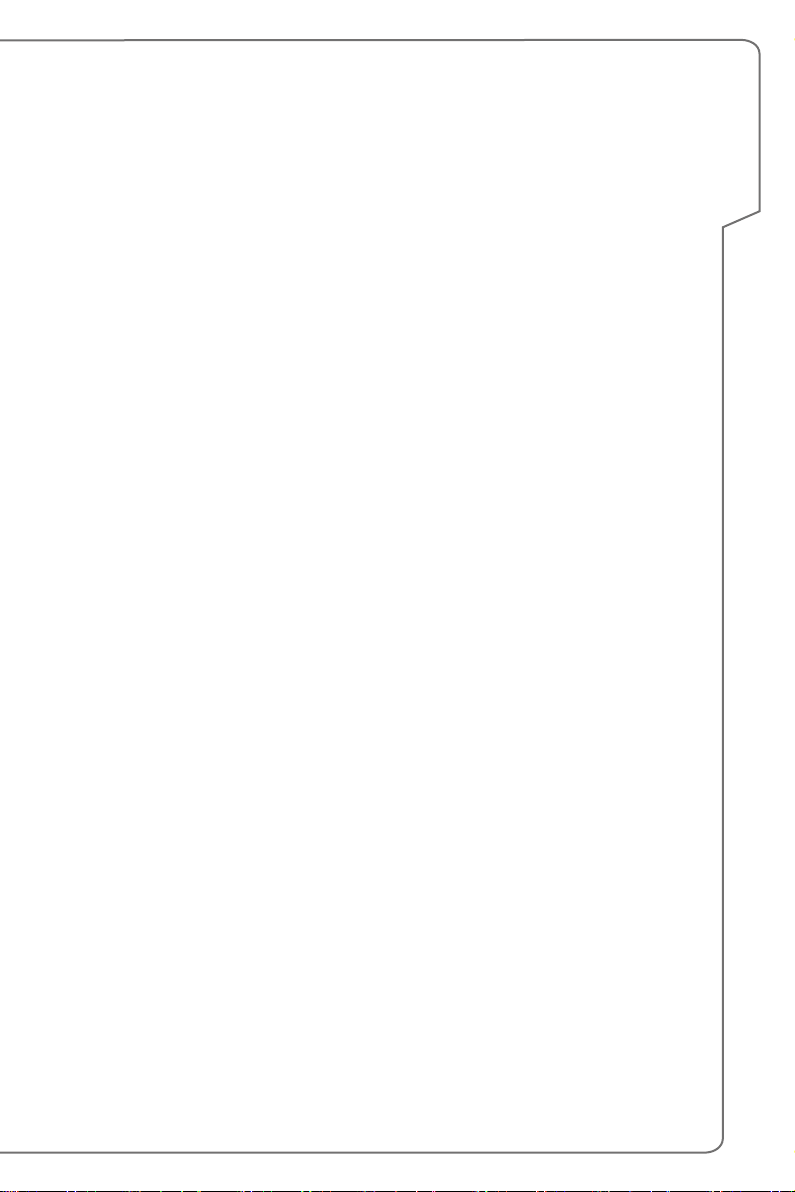
Réglage de la luminosité de l’écran .........................................................................3-9
Réglage du volume des haut-parleurs ..................................................................... 3-9
Réglage de l'intensité du rétroéclairage du clavier ............................................... 3-10
Touches de raccourci .............................................................................................. 3 -10
Qu'est-ce qu'un pavé tactile ........................................................................................ 3 -12
Qu'est-ce qu'un disque dur ......................................................................................... 3-13
Qu'est-ce qu'un disque SSD ....................................................................................... 3 -13
Comment utiliser le lecteur de disque optique........................................................... 3-14
Comment se connecter à internet .............................................................................. 3 -15
Connexion sans-fil (WLAN) .................................................................................... 3 -15
Connexion filaire (LAN) ........................................................................................... 3-17
Comment régler la connexion Bluetooth ...................................................................3-21
Activer la connexion Bluetooth ............................................................................... 3-21
Comment connecter un périphérique externe ..........................................................3-23
Comment utiliser plusieurs moniteurs ........................................................................3-24
Comment utiliser la technologie RAID ....................................................................... 3-25
Comment sélectionner le mode de démarrage dans le BIOS pendant l'installation du
système d'exploitation .............................................................................................3-26
Où se trouvent les composants majeurs ................................................................... 3-27
Préface
1-3
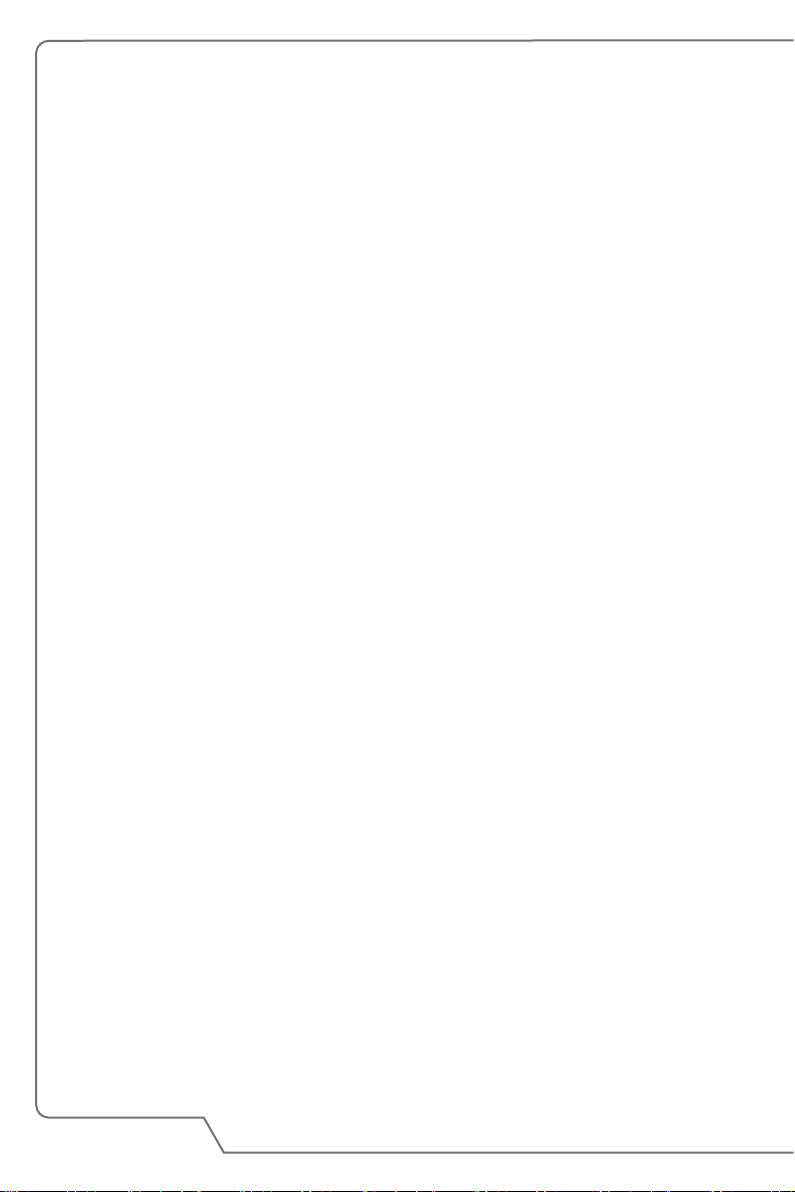
Réglementation et déclaration
Déclaration FCC-B sur les interférences de radiofréquence
Cet appareil a subi des tests de contrôle et a été déclaré conforme aux restrictions
imposées aux appareils numériques de classe B, par la section 15 de la
réglementation FCC. Ces restrictions sont destinées à assurer une protection
raisonnable contre les interférences indésirables lorsque l’appareil est utilisé dans
un environnement résidentiel. Ce matériel génère, exploite et peut émettre des
fréquences radioélectriques. En outre, en cas d’installation ou d’utilisation non
conforme aux instructions, il risque de provoquer des interférences indésirables
avec les communications radioélectriques. Cependant, rien ne garantit qu’aucune
interférence ne se produise dans certaines installations particulières. Si cet
équipement provoque des interférences indésirables avec les réceptions radio et
TV (ce que vous pouvez déterminer en allumant et en éteignant l’appareil), nous
vous engageons vivement à y remédier en prenant l’une des mesures suivantes :
▶ Réorientez ou déplacez l’antenne de réception.
▶ Augmentez la distance séparant l’appareil du récepteur.
▶ Raccordez l’appareil à une prise de courant située sur un circuit différent de
celui du récepteur.
▶ Contactez votre revendeur ou un technicien qualifié en réparation radio/
Manuel d'utilisation - Ordinateur portable
télévision.
REMARQUES
▶ Les changements ou modifications qui ne sont pas expressément approuvés
par la partie responsable de la conformité aux normes peuvent annuler le droit
de l’utilisateur à utiliser l’appareil.
▶ Les câbles blindés et les cordons d’alimentation CA, s’il y en a, doivent être
utilisés de manière à être conformes aux limitations sur les émissions.
Conditions FCC
Cet appareil est conforme aux dispositions de la section 15 de la réglementation
FCC. Son utilisation est soumise aux deux conditions suivantes :
▶ Cet appareil ne doit pas générer d'interférences nuisibles.
▶ Cet appareil doit accepter toute interférence reçue, même celles qui sont
susceptibles d'entraîner un fonctionnement indésirable.
1-4
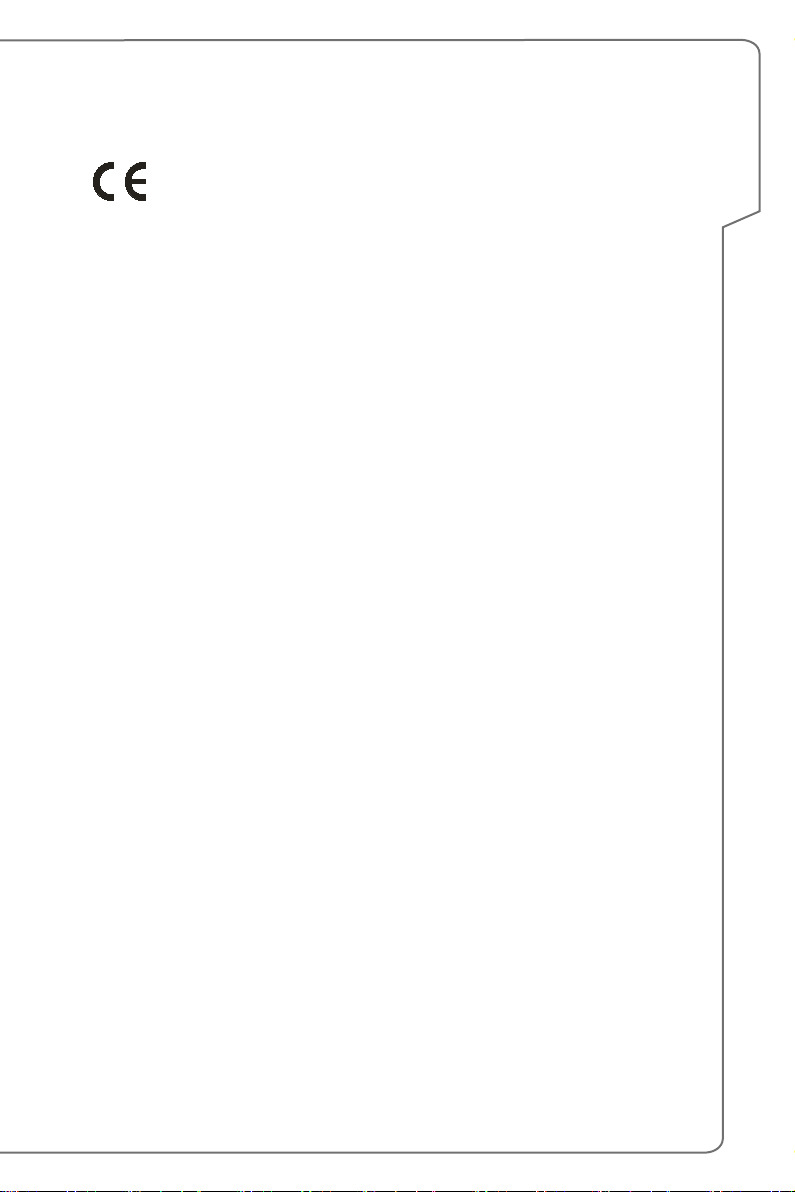
CE Conformity
Ce périphérique est conforme aux exigences essentielles de sécurité
et aux autres dispositions relatives mises en place par les Directives
Européennes.
Préface
1-5
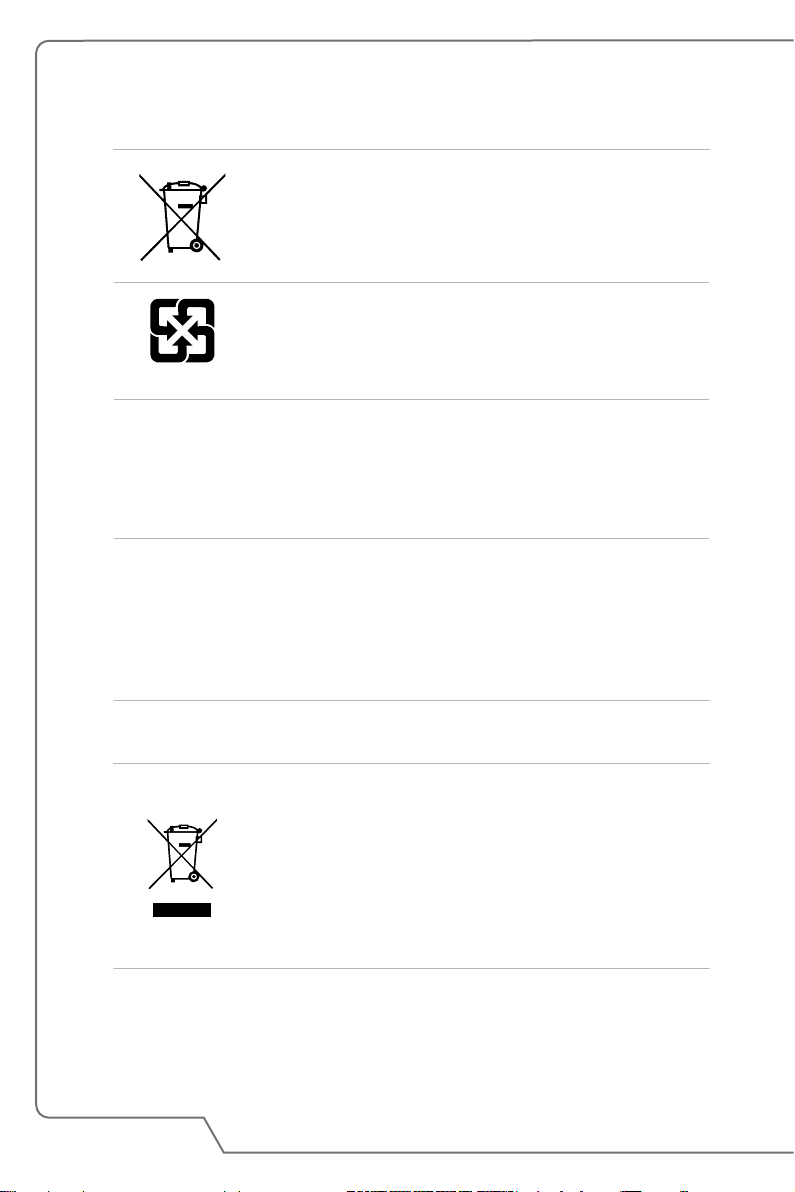
Réglementations de batterie
Union européenne : Les piles, batteries et accumulateurs
ne doivent pas être jetés comme des déchets domestiques
non triés. Veuillez faire appel au système de collecte public
pour faire recycler ou détruire votre batterie en conformité
avec les réglementations locales.
Taïwan : Pour une meilleure protection de l'environnement,
les batteries usées doivent être ramassées séparément pour
廢電池請回收
Etat de Californie, Etats-Unis : Les piles boutons peuvent contenir du perchlorate
et nécessitent une manipulation particulière lors de leur recyclage ou de leur
destruction dans l'état de Californie.
Pour plus d'informations, rendez-vous sur la page : http://www.dtsc.ca.gov/
hazardouswaste/perchlorate/
Directives de sécurité concernant l'utilisation d'une batterie lithium-ion
Le remplacement incorrect de la batterie peut provoquer un risque d'explosion.
Si vous devez remplacer votre batterie, choisissez seulement une batterie
de même type ou d'un type équivalent recommandé par le fabricant. Pour
vous débarrasser de votre batterie usagée, veuillez suivre les instructions du
Manuel d'utilisation - Ordinateur portable
fabricant.
être recyclées ou éliminées d'une manière particulière.
Déclaration DEEE
Union européenne : Selon la directive européenne DEEE,
ou 2002/96/EC, relative aux déchets d'équipements électriques et électroniques et ayant pris effet le 13 août 2005,
les produits électriques et électroniques ne peuvent plus être
déposés dans les décharges municipales ni être mis à la
poubelle, et les fabricants des équipements concernés sont
obligés de récupérer ces produits lorsque ceux-ci atteignent
leur fin de vie.
1-6
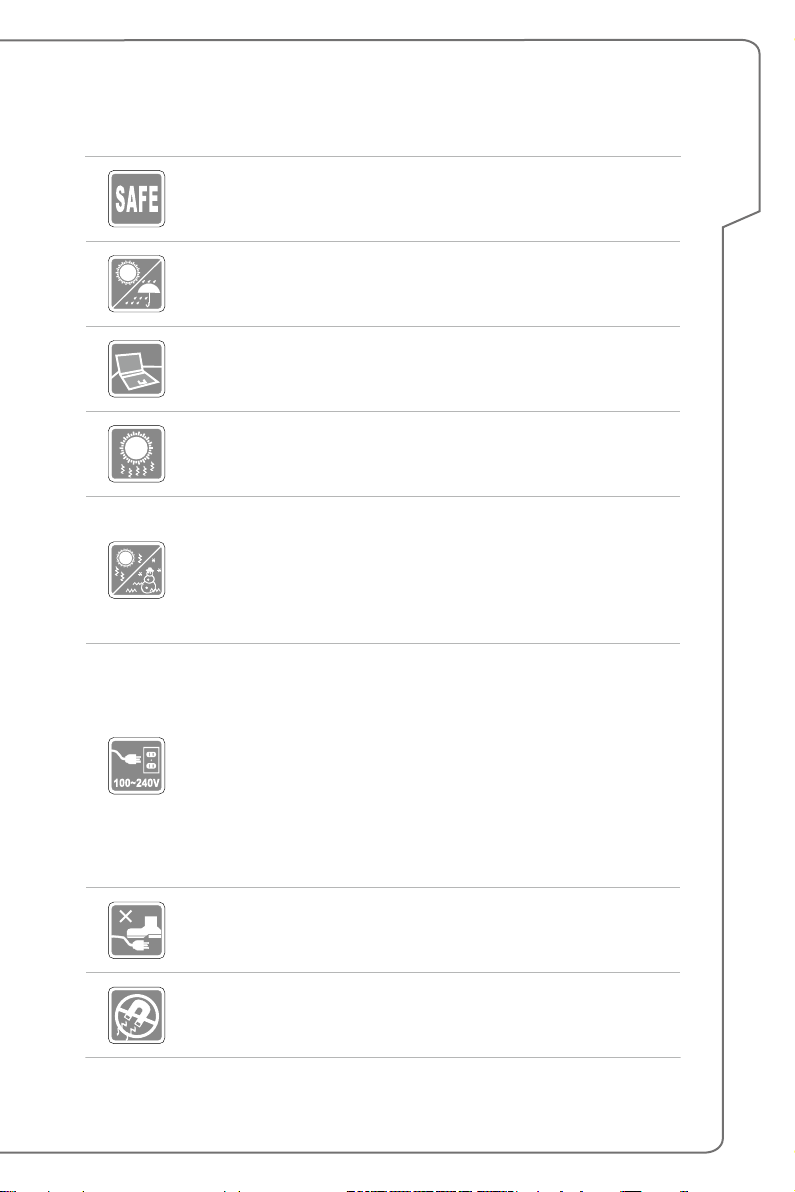
Instructions de sécurité
Veuillez lire attentivement les instructions de sécurité et prendre
en compte tous les avertissements et toutes les précautions
d'usage se trouvant sur l’appareil ou sur le mode d’emploi.
Conservez cet appareil à l’abri de l’humidité et des températures
élevées.
Posez l’appareil sur une surface stable avant de l'utiliser.
Les ouvertures sur le boîtier servent à la circulation de l’air et
évitent donc à l’appareil de surchauffer. Ne couvrez pas les
ouvertures.
• Ne laissez pas l’appareil dans un environnement non climatisé,
à des températures dépassant les 60ºC (140ºF) ou inférieures à
0ºC (32ºF) car cela pourrait endommager l’appareil.
• En marche, l’appareil supporte une température ambiante
maximum de 35ºC (95ºF).
• Avant de brancher l’équipement au secteur, assurez-vous
que la tension d’alimentation soit comprise dans les limites de
sécurité et qu’elle ait bien été réglée entre 100 et 240V.
• Débranchez toujours le cordon d’alimentation avant d’insérer ou
d’ajouter une carte ou un module.
• Si l’appareil doit rester inutilisé pendant un certain temps,
débranchez le cordon d’alimentation, enlevez la batterie ou
mettez la prise murale hors tension afin d’éviter de consommer
de l’énergie inutilement.
Préface
Placez le cordon d’alimentation de manière à éviter de marcher
dessus. Ne posez rien sur le cordon d’alimentation.
Éloignez l’appareil de tout équipement émettant un champ
magnétique ou électrique puissant.
1-7
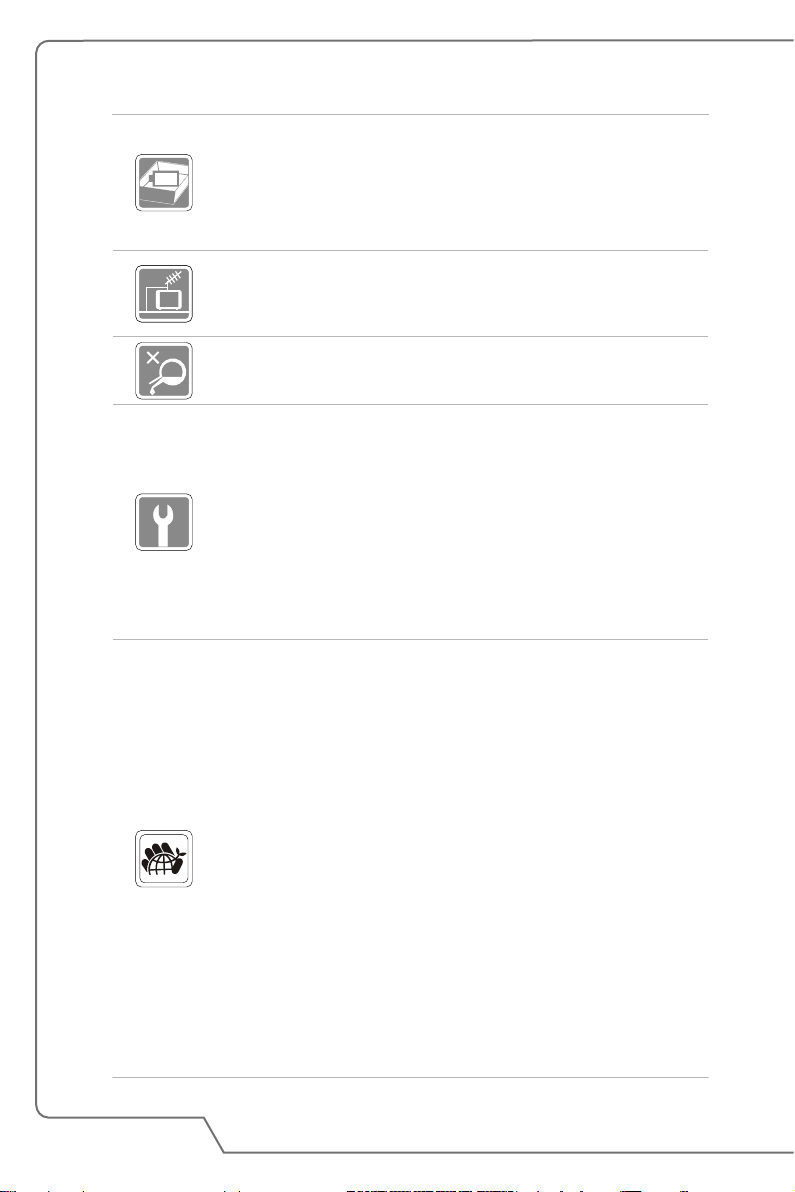
• Pour éviter une explosion provoquée par un mauvais
remplacement des piles, utilisez systématiquement des
piles identiques ou de type équivalent, en suivant les
recommandations du fabricant.
• Conservez toujours la batterie dans un endroit sûr.
Lorsque vous installez le câble coaxial sur le syntoniseur du
téléviseur, il faut s’assurer que le blindage métallique soit bien
branché au système de mise à la terre du bâtiment.
Ne versez jamais aucun liquide dans les ouvertures, cela pourrait
endommager l’appareil et vous pourriez vous électrocuter.
Si l’une des situations suivantes se produit, faites inspecter
l’appareil par un réparateur :
• Le cordon d’alimentation ou la prise est endommagé.
• Du liquide a coulé dans l’appareil.
• L'appareil a été exposé à l’humidité.
• L'appareil ne fonctionne pas correctement ou vous ne pouvez
pas le faire fonctionner conformément au guide d'utilisation.
• L'appareil est tombé et est abîmé.
• L'appareil présente des signes apparents de fracture.
Economie d'énergie
Manuel d'utilisation - Ordinateur portable
• Consommation d'énergie réduite pendant l'utilisation et en
mode veille
• Utilisation limitée des matières nuisibles à l’environnement et la
santé
• Facile à désassembler et à recycler
• Utilisation réduites de ressources naturelles pour encourager le
recyclage
• Durée de vie prolongée grâce à une capacité de mise à niveau
améliorée
• Réduction des déchets grâce à une politique de récupération
des produits en fin de vie
Politique environnementale
• Le produit a été conçu dans le but d’être ensuite recyclé ou
réutilisé et ne doit donc pas être mis au rebus
• Veuillez faire appel au système de collecte public pour faire
recycler ou détruire votre produit en fin de vie.
1-8
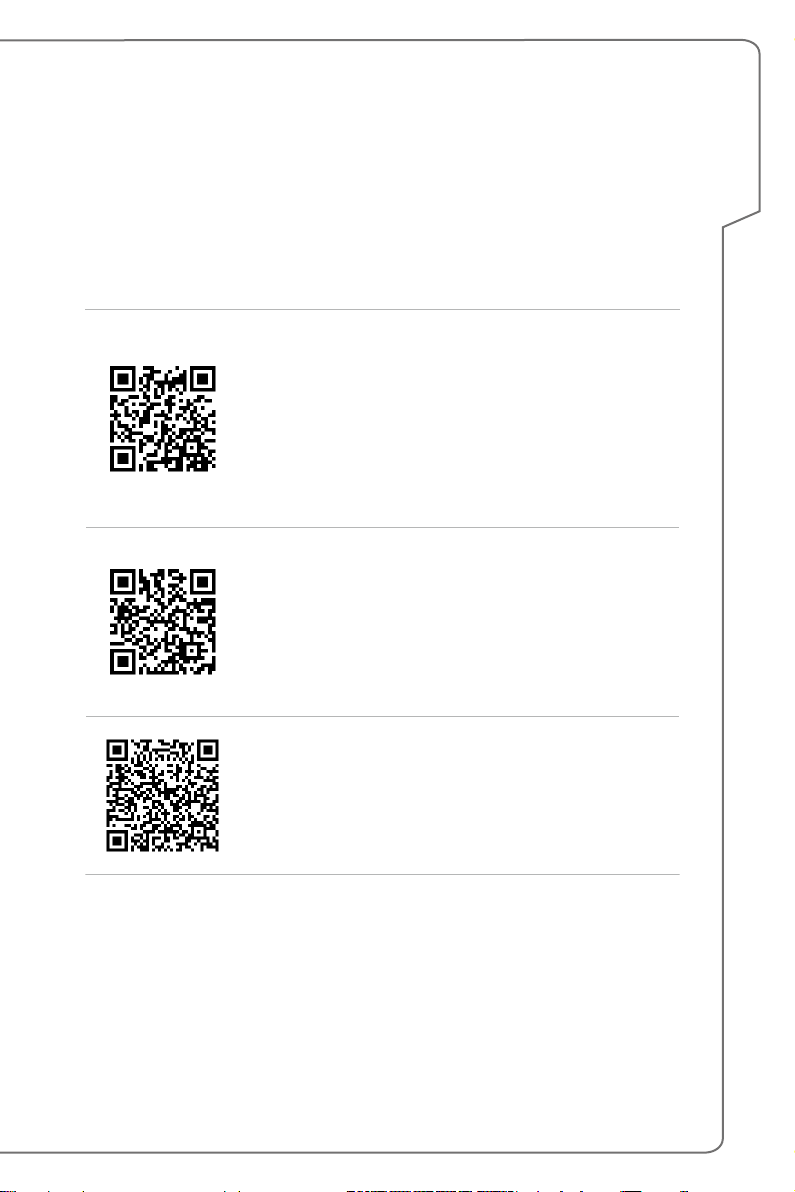
Informations supplémentaires
Pour obtenir des informations supplémentaires sur les produits MSI, veuillez vous
rendre sur les pages http://www.msi.com et
https://www.youtube.com/user/MSIGamingGlobal
Référez-vous au manuel d'application des logiciels de l'ordinateur pour les
instructions détaillées.
SteelSeries Engine en exclusivité sur les ordinateurs
MSI Gaming
La collaboration entre MSI et SteelSeries a permis
l’intégration exclusive de l’application SteelSeries Engine
dans les ordinateurs portables MSI Gaming. Cette
application combine toutes les fonctionnalités que les
joueurs utilisent le plus souvent pour la gestion de leurs
périphériques.
XSplit Gamecaster, l’application exclusive pour
enregistrer et streamer en direct ses jeux vidéo!
Les ordinateurs portables MSI Gaming sont dotés de
XSplit Gamecaster, la première solution de live streaming
et d’enregistrement vidéo spécialement pensée pour le jeu
vidéo. Découvrez les instructions de base dans le tutoriel
XSplit Gamecaster.
Préface
Système Dynaudio sur les ordinateurs MSI Gaming
MSI s’est associé à Dynaudio, principal fabricant de hautparleurs, pour équiper ses ordinateurs portables gaming
d’un système audio extrêmement efficace, pour une
expérience impressionnante.
1-9
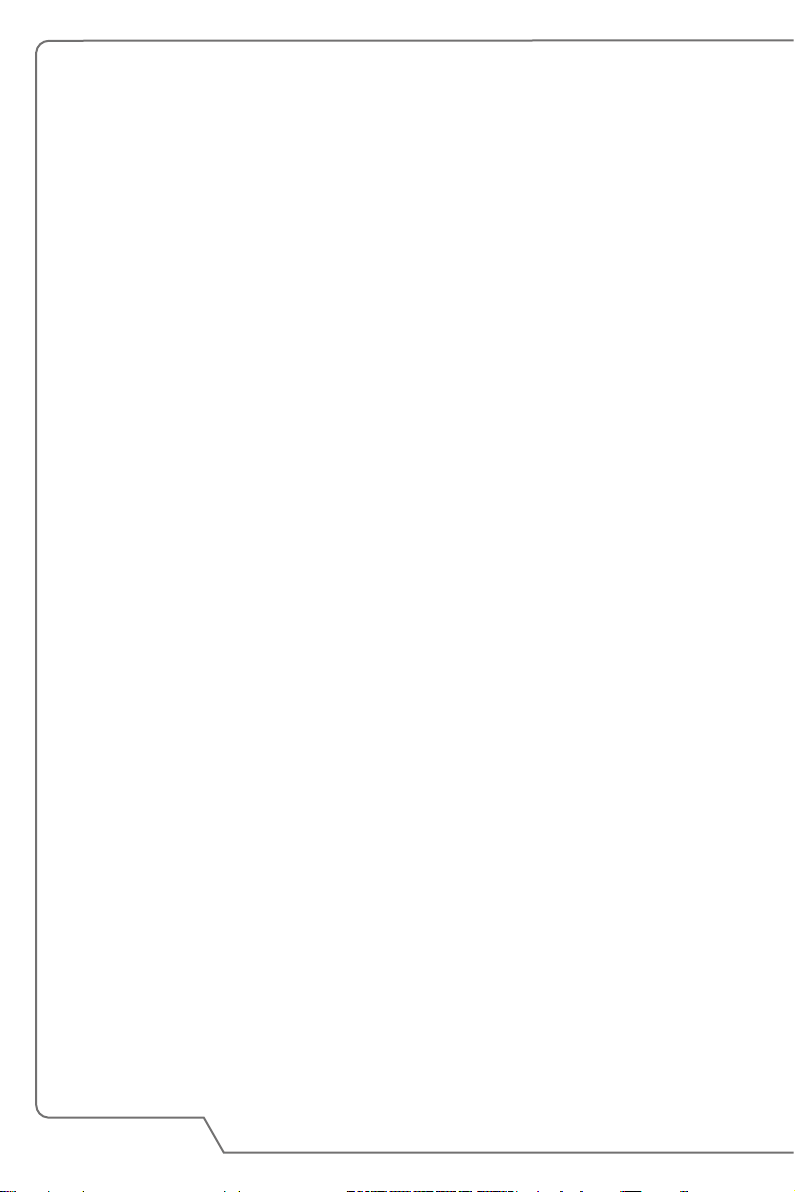
Avis relatif au lecteur optique
ATTENTION : Cet appareil contient un système laser considéré comme un produit
laser de classe 1. Pour vous assurer une utilisation adéquate du lecteur optique,
veuillez lire attentivement les instructions et conserver ce manuel de façon à
pouvoir y faire référence ultérieurement. En cas de problème avec ce modèle,
veuillez contacter le centre de service agréé le plus proche. Pour éviter toute
exposition directe au faisceau laser, n’essayez pas de démonter le boîtier.
Marque de commerce
▶ Toutes les marques de commerce sont la propriété de leur propriétaire
respectif.
▶ THX et THX TruStudio Pro sont des marques de commerce de THX Ltd.
susceptibles d’avoir été déposées dans certaines juridictions. Tous droits
réservés.
▶ Sound Blaster
®
est une marque déposée de Creative Technology Ltd.
Historique des publications
▶ Version : 1.0
▶ Date : 03.2015
Manuel d'utilisation - Ordinateur portable
1-10
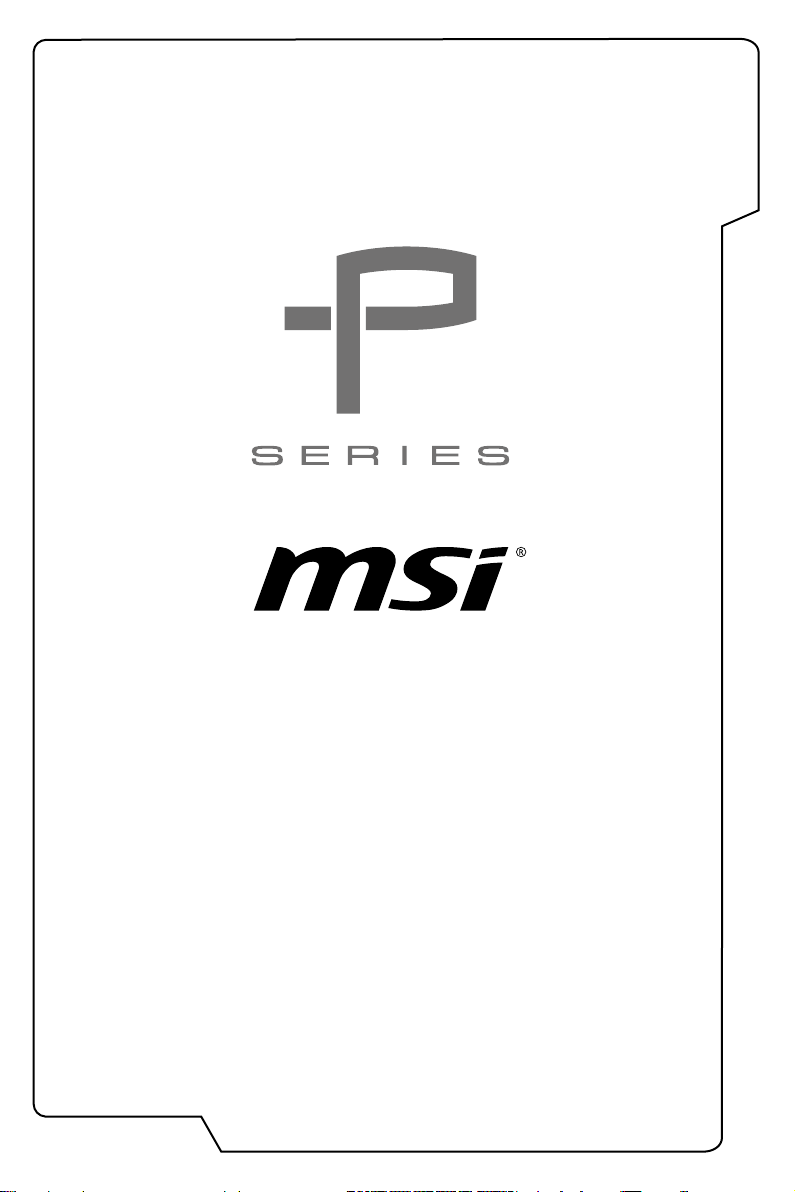
Manuel d'utilisation - Ordinateur portable
2
Présentation
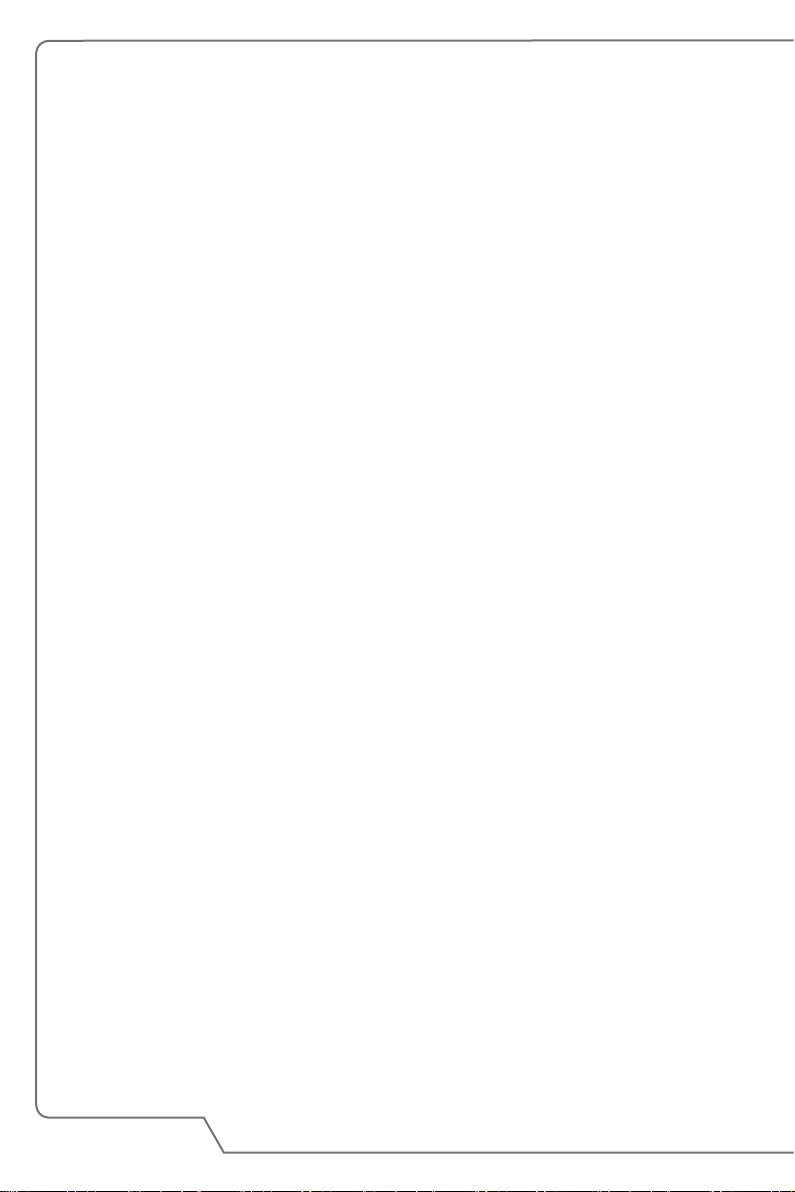
Félicitations, vous venez d’acheter un ordinateur portable de conception
exceptionnelle, qui saura vous faire vivre une agréable expérience professionnelle.
Nous sommes fiers de vous annoncer que ce produit a fait l’objet de tests minutieux
et assure une sécurité de fonctionnement sans précédent afin de satisfaire chacun
de nos utilisateurs.
Plan du mode d’emploi
Ce mode d’emploi comprend les instructions avec illustrations sur le fonctionnement
de cet ordinateur. Nous vous recommandons de le lire avec attention avant d’utiliser
cet ordinateur.
Chapitre 1, Préface : informations basiques de sécurité et avertissements en
rapport avec l’utilisation de cet ordinateur.
Chapitre 2, Présentation : brève description de l'ordinateur, avec la présentation
générale de l'appareil, des boutons de fonction, des touches de raccourci, des
connecteurs, des LED, etc.
Chapitre 3, Pour commencer : instructions de base sur le fonctionnement de
l'ordinateur.
Déballage
Commencez par sortir les articles du carton d’emballage tout en les contrôlant
attentivement. Si l’un des articles est endommagé ou venait à manquer, veuillez
contacter immédiatement votre revendeur. Conservez le carton ainsi que les
matériaux d’emballage dans le cas où vous devriez ultérieurement retourner l’unité.
Manuel d'utilisation - Ordinateur portable
L’emballage doit contenir les articles suivants :
▶ Ordinateur
▶ Guide de démarrage rapide
▶ Adaptateur CA/CC / Prise interchangeable
▶ Sacoche de transport (en option)
▶ Disque d’application tout-en-un, contenant la version complète du manuel
d’utilisation, les pilotes, les utilitaires et la fonction de récupération optionnelle,
etc (en option)
2-2

Présentation du produit
Cette section décrit les principaux aspects de l'ordinateur. Cela vous permettra
d’en savoir plus sur l’apparence de cet ordinateur avant de vous en servir. Veuillez
prendre note que l'ordinateur présenté dans cette section peut différer de celui que
vous avez acheté.
Vue du dessus
L’illustration de la vue du dessus et la description ci-dessous vous permettent de
visualiser les principales zones de fonctionnement de votre ordinateur.
Présentation
2-3
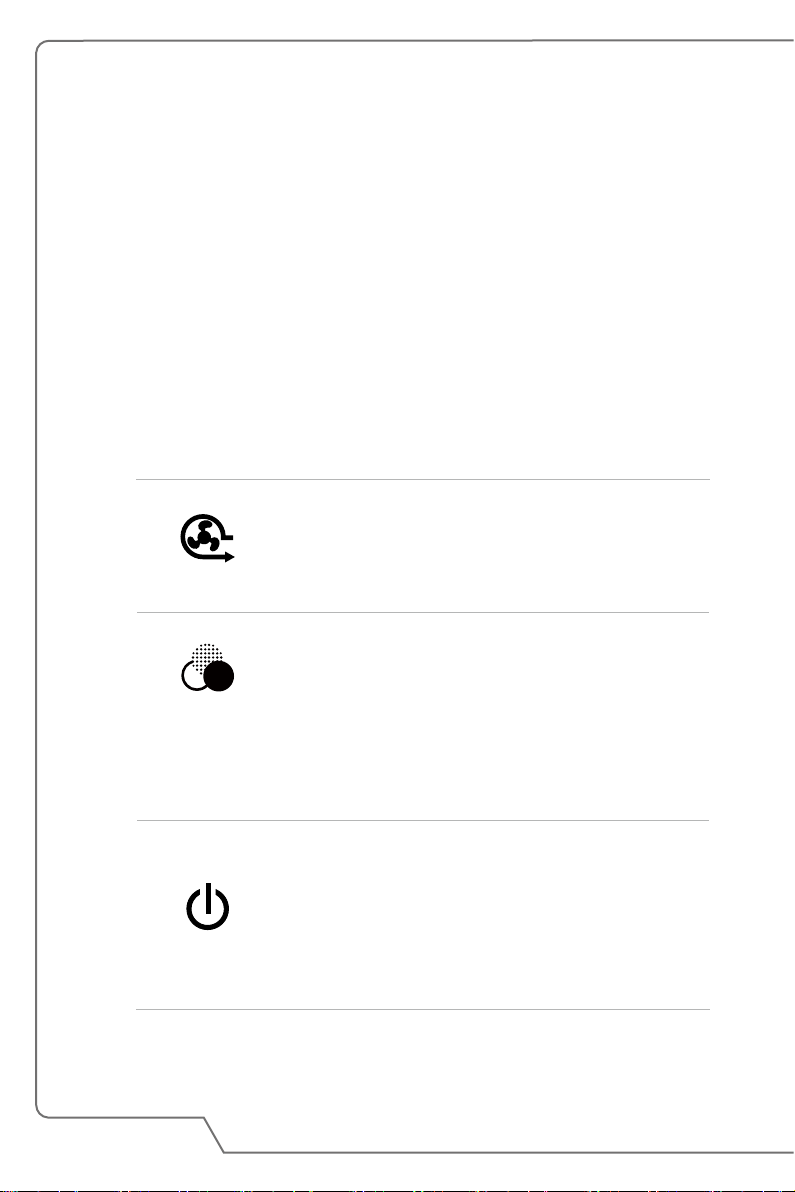
1. Webcam / LED de la webcam / microphone interne
• La webcam intégrée peut être utilisée pour prendre des photos, enregistrer
des vidéos, tenir une vidéoconférence ou exécuter toute autre application
interactive.
• L'indicateur LED placé près de la webcam devient blanc lorsqu’elle est
activée et s’éteint quand elle est désactivée.
• Le microphone intégré dispose des fonctions standards d'un microphone.
2. Boutons de raccourci
Utilisez les boutons de raccourci pour activer des applications spécifiques ou
des outils. Les boutons de raccourci ci-dessous ne peuvent fonctionner dans
le système d’exploitation qu’après l’application SCM installée. Pour garantir la
simplicité et la commodité de fonctionnement, recherchez l’application SCM sur
le disque d’application tout-en-un fournis. Il est fortement recommandé d’installer
l’application SCM.
• Utilisez ce bouton pour accélérer le ventilateur et refroidir
l’ordinateur.
• L’indicateur LED s’allume en blanc lorsque la vitesse du
Cooler Boost
Manuel d'utilisation - Ordinateur portable
True Color
ou
Déni par l'utilisa-
teur (en option)
ventilateur est à son maximum et il s’éteint lorsque le
mode AUTO est activé.
• Cet ordinateur peut par défaut être équipé de l'application
True Color. Avec cette application, vous pouvez choisir
parmi différents paramètres de couleurs pour profiter
d'une meilleure expérience.
• Utilisez ce bouton pour ouvrir l'application True Color.
• Au cas où l'application True Color ne serait pas installée
sur votre ordinateur, ce bouton activera les paramètres
définis par l'utilisateur.
Power
Bouton d’alimentation
• Utilisez le bouton d’alimentation pour allumer l’ordinateur.
• Utilisez le bouton d’alimentation pour sortir l’ordinateur du
mode veille.
LED d’alimentation
• La LED s’allume lorsque l’ordinateur est mis sous tension.
• La LED s’éteint lorsque l’ordinateur est mis hors tension.
2-4

3. Pavé tactile
Il s'agit du dispositif de pointage de l'ordinateur portable.
4. Clavier
Le clavier intégré dispose de toutes les fonctions d’un clavier de taille standard.
Touches de raccourci [Fn]
Utilisez les touches [Fn] du clavier pour activer des applications ou des outils
spécifiques.
A l'aide de ces touches, votre travail sera plus efficace.
Les touches suivantes ne fonctionneront dans le système d'exploitation que si
l'application SCM est installée.
• Appuyez sur et maintenez la touche Fn puis appuyez
+
Déni par l'utili-
sateur
+
ECO Engine
(Economie
d'énergie)
+
Webcam
sur la touche F4 pour lancer l'application Définie par
l'utilisateur.
• Appuyez sur et maintenez la touche Fn puis appuyez
plusieurs fois sur la touche F5 pour alterner entre
les différents modes d’économie d’énergie fournis
par l’outil ECO Engine ou bien pour éteindre cette
fonction.
• Appuyez sur et maintenez la touche Fn puis appuyez
sur la touche F6 pour activer la webcam. Appuyez une
nouvelle fois pour la désactiver.
Présentation
+
Shift
• Appuyez sur et maintenez la touche Fn puis appuyez
sur la touche F7 pour alterner entre les modes Sport,
Comfort et Eco et ainsi adapter les performances de
l'ordinateur selon son utilisation.
• Cette fonction ne peut être activée que lorsque
l'ordinateur est branché à une source l'alimentation et
qu'il est paramétré en mode Sport.
2-5
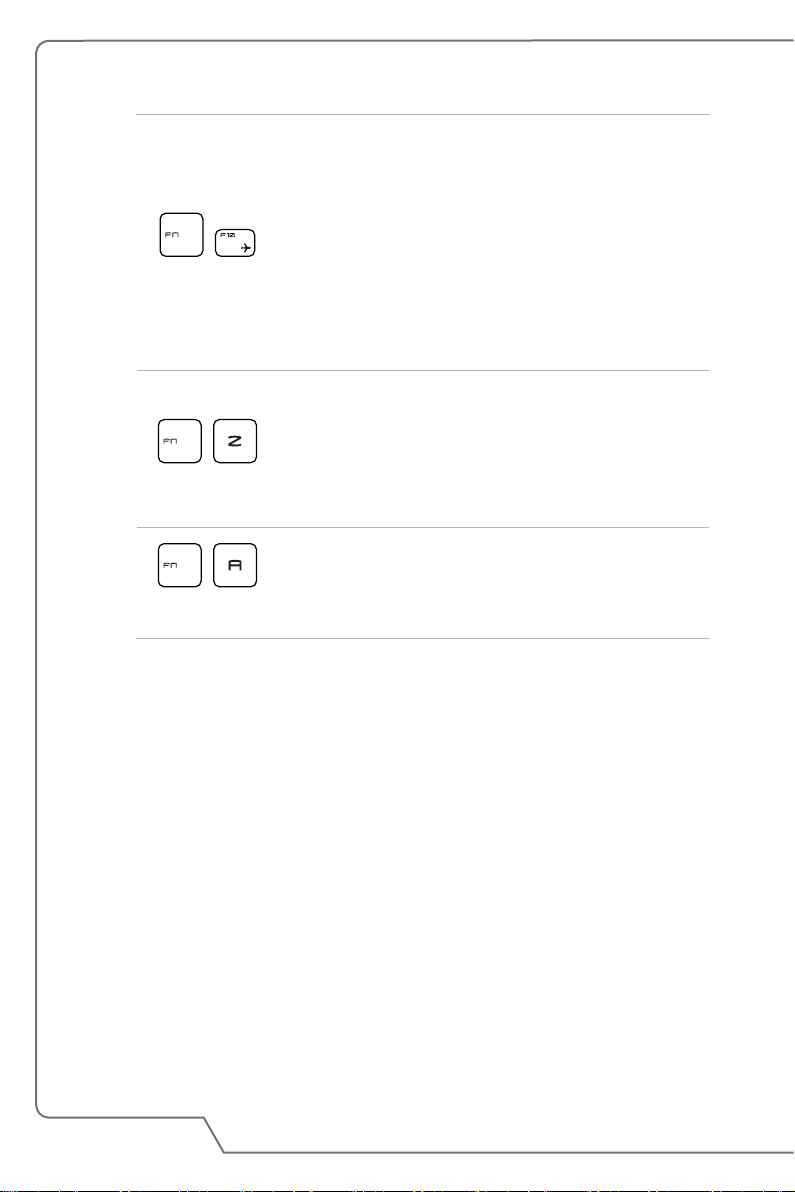
• Appuyez sur et maintenez la touche Fn puis appuyez
sur la touche F10 à plusieurs reprises pour activer ou
désactiver le mode avion.
• Pour des raisons de sécurité, il est toujours
+
Mode Avion
+
True Color
+
True Color
Sélections
recommandé d’activer le mode avion lorsque vous êtes
en vol.
• Référez-vous à l’icône d’activation du mode avion sous
[Démarrer > Paramètres > Modifier les paramètres
du PC > Réseau > Mode Avion] pour vérifier l’état de
l’appareil.
• Cet ordinateur peut par défaut être équipé de
l'application True Color. Avec cette application, vous
pouvez choisir parmi différents paramètres de couleurs
pour profiter d'une meilleure expérience.
• Appuyez sur et maintenez la touche Fn puis appuyez
sur la touche Z pour lancer l'application True Color.
• Appuyez sur et maintenez la touche Fn puis appuyez
sur la touche A pour alterner entre les différents modes
de vue.
Manuel d'utilisation - Ordinateur portable
2-6
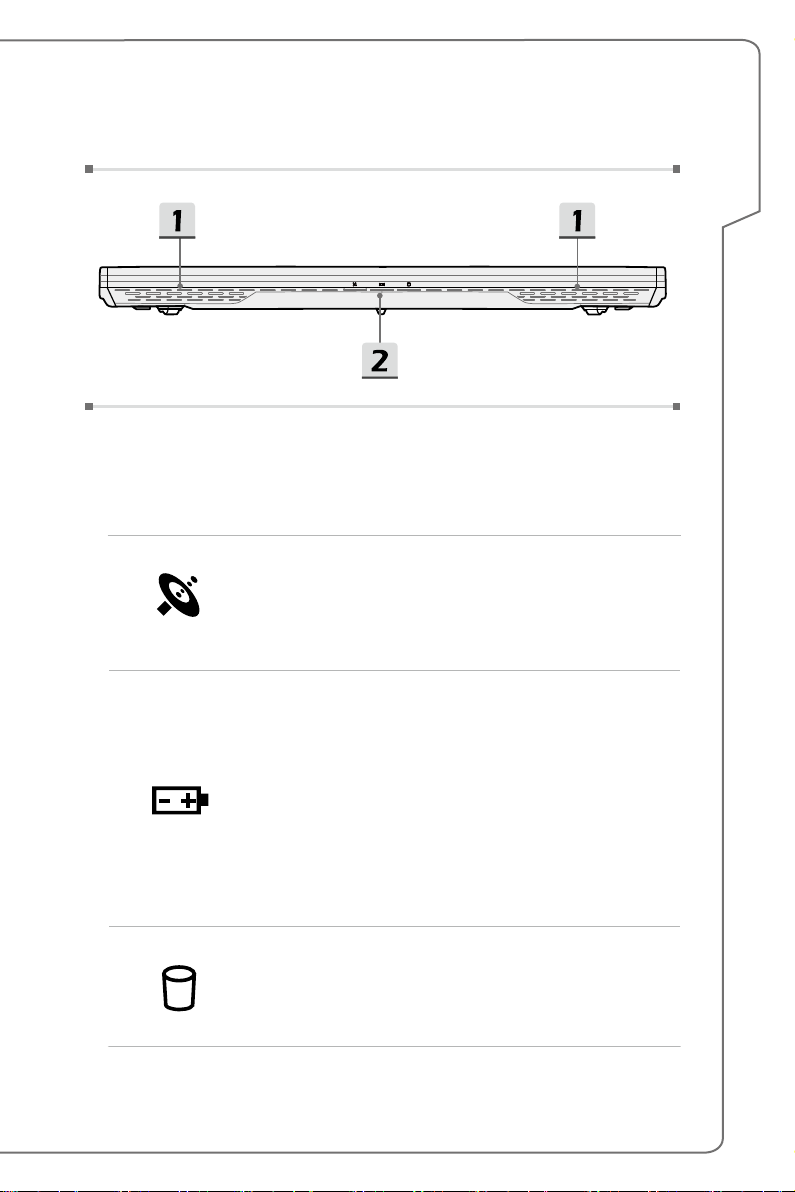
Vue de devant
1. Haut-parleurs stéréo
Les haut-parleurs délivrent un son stéréo de grande qualité et supportent la
fonction Hi-Fi.
2. Statut LED
Wireless LAN (WiFi)
• L’indicateur LED s'allume lorsque la fonction de
connexion sans-fil (Wi-Fi) est activée.
WLAN(WiFi)
• L’indicateur LED s'éteint lorsque la fonction est
désactivée.
Batterie
• L’indicateur LED s'éteint lorsque la batterie est en
charge.
• L’indicateur LED clignote lorsque la batterie est
défectueuse. Il est alors recommandé de la remplacer.
• Consultez votre revendeur pour acheter une batterie
de type équivalent, recommandée par le fabricant.
• L’indicateur LED de la batterie s'éteint lorsque
la batterie est complètement chargée ou lorsque
l'adaptateur CA est débranché.
Présentation
Disques de stockage
L’indicateur LED clignote lorsque le système accède aux
disques de stockage internes.
2-7
